win7系统使用久了,好多网友反馈说win7系统使用lantern后无法上网的问题,非常不方便。有什么办法可以永久解决win7系统使用lantern后无法上网的问题,面对win7系统使用lantern后无法上网故障问题,我们只需要 1、以IE浏览器为例,依次点击浏览器左上角小齿轮“工具”-“Internet选项”; 2、依次点击“连接”-“局域网设置”;;就可以解决win7系统使用lantern后无法上网的问题,针对此问题小编给大家收集整理的问题,针对此问题小编给大家收集整理具体的解决方法:
1、以IE浏览器为例,依次点击浏览器左上角小齿轮“工具”-“Internet选项”;
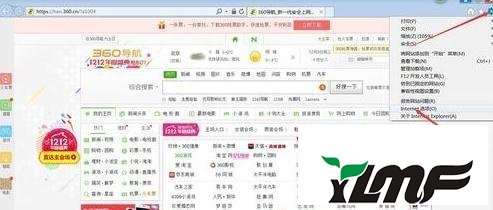
2、依次点击“连接”-“局域网设置”;
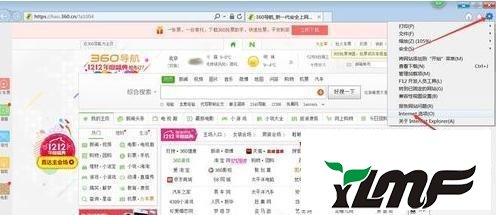
3、在“自动监测设置”前的小方框内打钩;
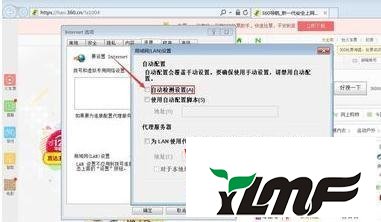
4、点击“确定”;
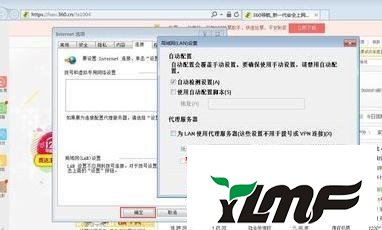
5、下面以360浏览器为例,点击左上角的”小扳手“,点击“选项”;
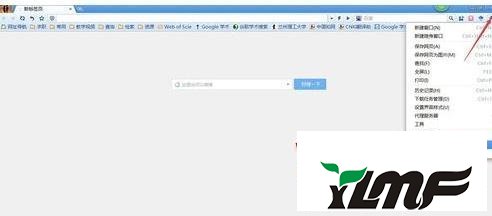
6、选中“高级设置”,点击“系统代理服务器设置”;
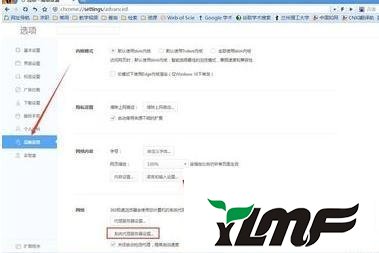
7、同样的,进入“局域网设置”,在自动监测设置”前的小方框内打钩,接着“确定”即可。
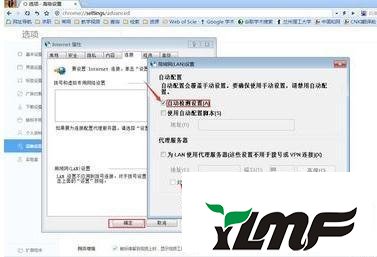
以上给大家介绍的就是win7 32位系统使用lantern后无法上网的解决方法,有遇到同样情况的用户们可以参照上面的方法步骤来解决吧。




